使用動態軸範圍
使用者必須瞭解視覺效果中表示的範圍,以便他們能夠正確分析資料,這一點至關重要。特別是同時分析儀表板或多個工作表中的多個視覺效果時,當視覺效果之間的軸範圍不同時,使用者很容易誤解資料。例如,當兩個橫條圖彼此相鄰出現時,兩個圖中的橫條可能看起來大小相等。但是,軸的範圍可能非常不同,從而使圖產生誤導性。
為了幫助使用者瞭解軸的範圍,在 2023.3 及更高版本中,作者可以使用動態軸範圍透過使用數字參數或日期參數來設定軸範圍的最小值和最大值。然後,使用者在視覺效果之間巡覽時,軸會同步更新。這讓使用者可以更輕鬆、準確地跨視覺效果分析資料。透過限制資料範圍,可以檢視資料子集,而無需篩選完整資料或影響資料的移動平均值。
動態軸範圍也可用於擴充或縮短軸的範圍,而不會篩選掉完整資料。這非常適合顯示目標進度或顯示移動平均值。
支援的欄位類型
動態軸範圍支援與所選連續軸相容的任何參數,例如:
- 數字參數
- 時間參數(日期或日期時間)
根據選取項目設定動態軸範圍
從 Tableau 25.3 開始,可以根據區域選取項目自動更新軸範圍,無需個別參數和參數動作工作流程。
在工作表中,右鍵按一下軸並選擇編輯軸…
對於範圍,選擇自訂。
展開下拉式功能表,為起始和結束範圍點選擇互動時更新。
關閉對話方塊。
返回視覺效果,並在視覺效果上選取一個區域,為選擇的範圍點設定對應的值。
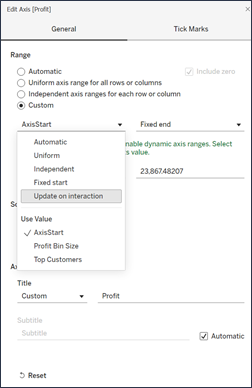
使用現有參數設定動態軸範圍
也可以將動態軸範圍連結到現有參數來設定動態軸範圍。
- 在工作表中,為軸建立參數。
- 右鍵按一下該軸,然後選擇編輯軸。
- 對於範圍,選擇自訂。然後,選取為起始軸或結束軸範圍所建立的參數。
- 關閉對話方塊。
- 若在儀表板上使用多個工作表,請對不同工作表上的軸重複這些步驟。

瞭解限制和邊緣案例
動態軸範圍不會在故事中更新。若刪除用於軸的參數,則最新的參數值將保留為軸範圍。下次編輯軸時,錯誤訊息將提示您選擇要使用的新參數。
